2023’te Microsoft, Windows 11’e Copilot adı verilen yeni bir yapay zeka destekli özellik sundu. Bilmiyorsanız Microsoft Copilot, Windows 11’de çalışmak üzere tasarlanmış bir yapay zeka asistanıdır. Yakın zamanda Copilot, Android ve iPhone için de kullanıma sunuldu.
Windows 11’in en son sürümlerinde görev çubuğunda zaten Microsoft Copilot simgesi bulunuyor ve bu da AI yardımcı aracına hızlı erişim sağlıyor. Microsoft ayrıca bir web tarayıcısından Copilot’a erişim sağlayan ayrı bir web sitesi de hazırladı.
Copilot görev çubuğu simgesi AI yardımcı aracına hızlı erişim sağlarken, bunun için bir masaüstü kısayolumuz olsaydı daha iyi olmaz mıydı? Copilot masaüstü kısayoluna sahip olmak, Copilot simgesini görev çubuğundan gizlemenize ve diğer önemli öğeler için yer açmanıza yardımcı olacaktır.
Dolayısıyla, Copilot’tan vazgeçmek istemiyorsanız ancak görev çubuğu kısayolunu da korumak istemiyorsanız, Windows 11’de bir Copilot masaüstü kısayolu oluşturmak en iyisidir. Aşağıda, Windows’ta bir Copilot Masaüstü Kısayolu oluşturmak için bazı kolay adımları paylaştık. 11. Haydi başlayalım.
göstermek
Windows 11’de Copilot Masaüstü Kısayolu Nasıl Oluşturulur
Copilot masaüstü kısayolu oluşturmak için herhangi bir üçüncü taraf uygulamasını kullanmanıza gerek yoktur. Copilot’a erişmek amacıyla bir masaüstü kısayolu oluşturmak için Windows 11’in kısayol sihirbazını kullanmalısınız. İşte yapmanız gerekenler.
1. Başlamak için masaüstü ekranına gidin.
2. Daha sonra masaüstünüzdeki boş bir alana sağ tıklayın ve Yeni > Kısayol’u seçin.
4. Öğenin konumunu yazın alanında, verilen URL’yi kopyalayıp yapıştırın ve İleri’ye tıklayın.
microsoft-edge://?ux=copilot&tcp=1&source=taskbar
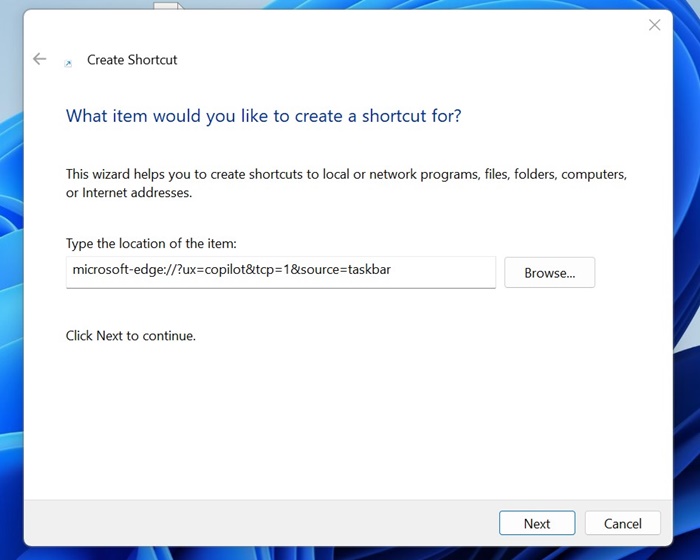
5. Daha sonra, Bu kısayol için bir ad yazın alanına Copilot yazın ve Son’a tıklayın.
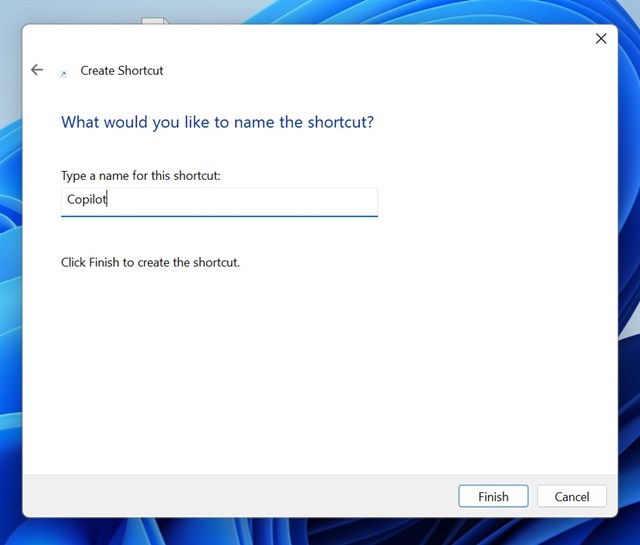
6. Bu, Yardımcı Pilot Kısayolunu hemen masaüstü ekranınıza ekleyecektir. Yapay zeka asistanını başlatmak için yeni oluşturulan kısayola çift tıklayabilirsiniz.
Bu kadar! Windows 11 bilgisayarınızda Copilot masaüstü kısayolunu bu şekilde oluşturabilirsiniz.
Copilot için Masaüstü Kısayolunu nasıl özelleştirebilirsiniz?
Az önce oluşturduğunuz kısayol, AI asistanına erişim sağlayacak ancak boş bir kısayol göreceksiniz. Kısayolun Copilot masaüstü uygulamasına daha çok benzemesini istiyorsanız, onu özelleştirmeniz gerekir. Copilot için masaüstü kısayolunu nasıl özelleştireceğiniz aşağıda açıklanmıştır.
1. Başlamak için yerel sürücünüzde kayıtlı .ico formatında bir Copilot simgesine ihtiyacınız vardır. Buradan alabilirsiniz bağlantı veya Copilot PNG görüntüsünü indirin ve .ico formatına dönüştürün.
2. Şimdi Copilot masaüstü kısayoluna sağ tıklayın ve Özellikler’i seçin.
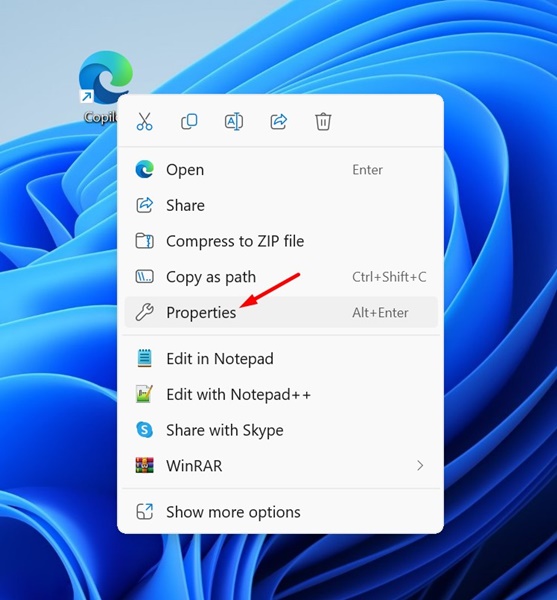
3. Özellikler’de Web Belgesi sekmesine geçin.
4. Daha sonra aşağıda gösterildiği gibi Simgeyi değiştir düğmesine tıklayın.
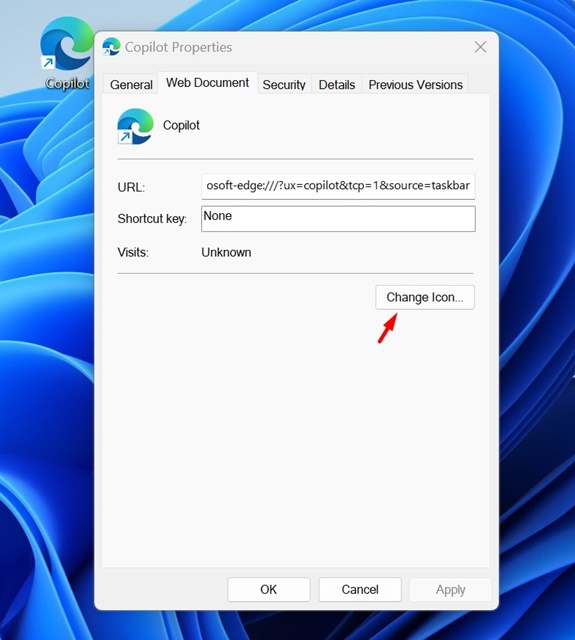
5. Şimdi zaten sahip olduğunuz Copilot simgesine göz atın.
6. Seçildikten sonra değişiklikleri kaydetmek için Tamam’a tıklayın.
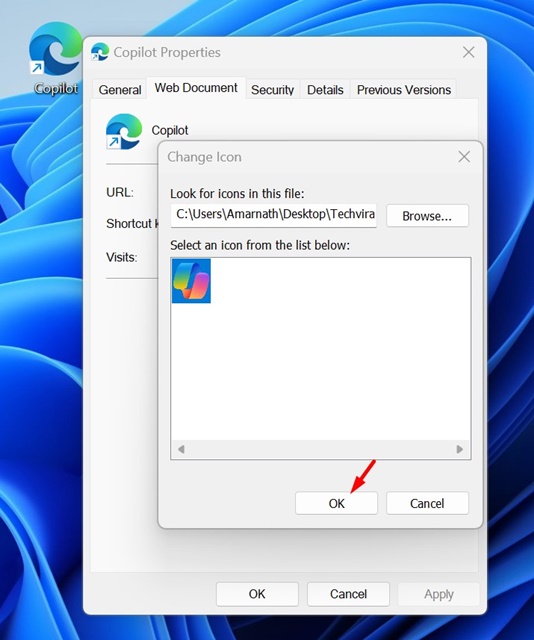
7. Ardından, Uygula’yı ve ardından Pencereyi kapatmak için Tamam’ı tıklayın.
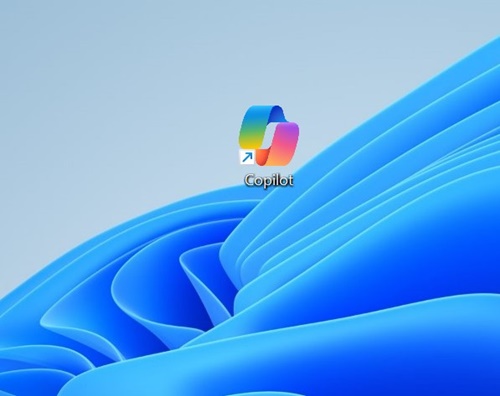
Bu kadar! Resmi bir Copilot uygulaması gibi görünmesi için masaüstü kısayolunu bu şekilde özelleştirebilirsiniz.
Bu kılavuz, Windows 11 masaüstünüze bir Copilot kısayolu eklemekle ilgilidir. Masaüstü ekranınıza Copilot simgesi ekleme konusunda daha fazla yardıma ihtiyacınız olursa bize bildirin. Ayrıca bu kılavuzu faydalı bulduysanız arkadaşlarınızla paylaşmayı unutmayın.

